win10 一键锁屏的方法 win10系统如何一键锁屏
更新时间:2023-09-12 13:45:46作者:huige
有时候需要暂时离开电脑又不想关机的话,可以通过将电脑进行锁屏,一般一段时间才会进入锁屏状态,如果想要直接锁屏的话可以进行一键锁屏,但是很多win10 64位纯净版系统用户并不知道如何一键锁屏,带着此问题,本文给大家介绍一下win10 一键锁屏的方法吧。
具体说明:
Win10锁屏快捷键是“win+L”。
只要按下快捷键就可以快速锁屏了。
然后要输入密码才可以进入桌面哟,记得不要忘记密码。
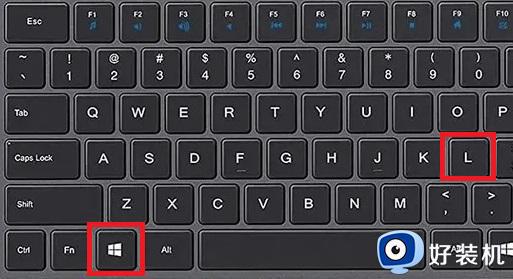
其他说明:
1、当然大家也可以直接点击左下角的开始菜单。
2、然后点击账号头像,有锁定选项,点击可以锁屏。
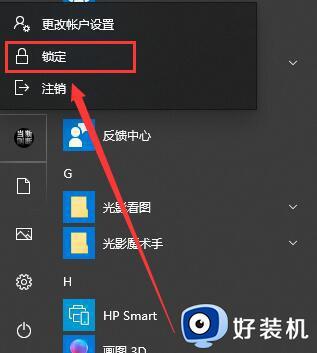
1.右击桌面空白处选择新建——快捷方式。
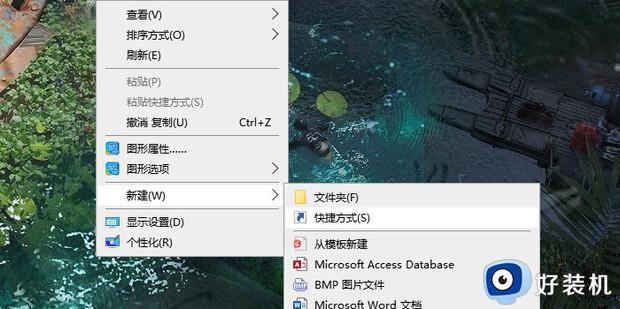
2.在里面输入图中的位置:rundll32.exe user32.dll.LockWordStation,然后点击下一步。
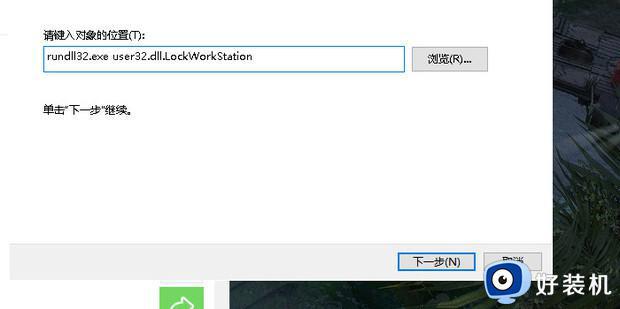
3.命名为锁屏后点击完成。
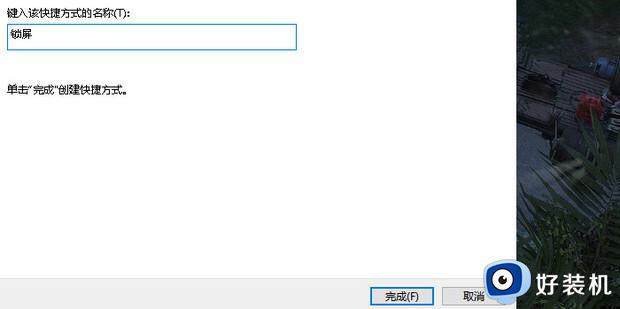
4.效果如图所示。

5.右击设置好的文件选择属性。
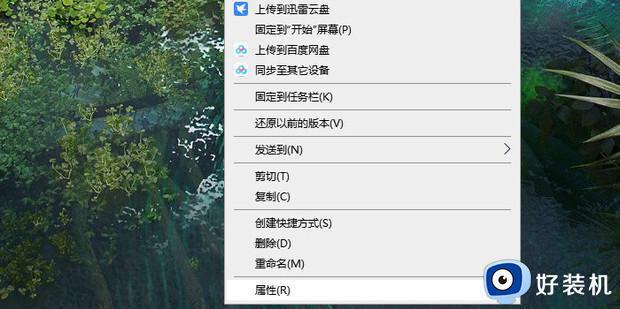
6.为其设置一个快捷键即可快捷键锁屏。
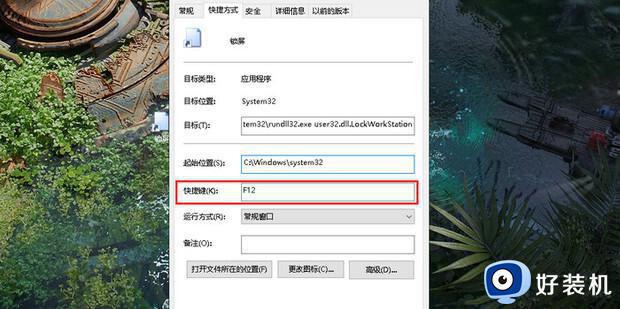
关于win10系统一键锁屏的详细方法就给大家讲述到这里了,有需要的小伙伴们可以学习上述方法步骤来进行锁屏吧。
win10 一键锁屏的方法 win10系统如何一键锁屏相关教程
- 怎样修改win10一键锁屏 win10如何设置一键锁屏
- win10锁屏快捷键是什么 win10锁屏快捷键的使用方法
- win10锁屏快捷键ctrl加什么 win10电脑快捷键锁屏ctrl加什么
- win10电脑怎么使用快捷键锁屏 win10电脑快捷键锁屏的方法
- win10快捷键锁屏怎么操作 win10使用快捷键锁屏的教程
- win10电脑屏保快捷键是哪个 win10电脑锁屏快捷键介绍
- win10电脑怎么锁屏 win10电脑锁屏按哪个快捷键
- win10 win+l不能锁屏为什么 windows键和L键不能锁屏如何解决win10
- 为什么win10按下win+l锁屏后黑屏 win10按下win+l锁屏后黑屏的修复方法
- win10锁屏后为什么程序全关了 win10锁屏后程序全关了的解决方法
- win10拼音打字没有预选框怎么办 win10微软拼音打字没有选字框修复方法
- win10你的电脑不能投影到其他屏幕怎么回事 win10电脑提示你的电脑不能投影到其他屏幕如何处理
- win10任务栏没反应怎么办 win10任务栏无响应如何修复
- win10频繁断网重启才能连上怎么回事?win10老是断网需重启如何解决
- win10批量卸载字体的步骤 win10如何批量卸载字体
- win10配置在哪里看 win10配置怎么看
win10教程推荐
- 1 win10亮度调节失效怎么办 win10亮度调节没有反应处理方法
- 2 win10屏幕分辨率被锁定了怎么解除 win10电脑屏幕分辨率被锁定解决方法
- 3 win10怎么看电脑配置和型号 电脑windows10在哪里看配置
- 4 win10内存16g可用8g怎么办 win10内存16g显示只有8g可用完美解决方法
- 5 win10的ipv4怎么设置地址 win10如何设置ipv4地址
- 6 苹果电脑双系统win10启动不了怎么办 苹果双系统进不去win10系统处理方法
- 7 win10更换系统盘如何设置 win10电脑怎么更换系统盘
- 8 win10输入法没了语言栏也消失了怎么回事 win10输入法语言栏不见了如何解决
- 9 win10资源管理器卡死无响应怎么办 win10资源管理器未响应死机处理方法
- 10 win10没有自带游戏怎么办 win10系统自带游戏隐藏了的解决办法
